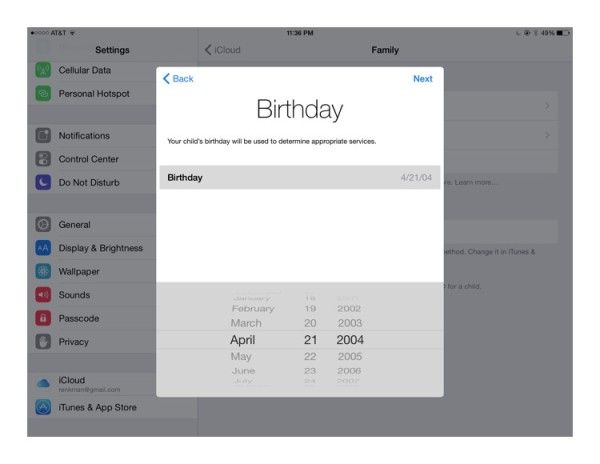Discord Leave Voice Channel : 방법은?
Discord Leave Voice 채널 : Discord에서 음성 채널을 들어오고 나가는 것은 매우 간단합니다. 마법 같은 팁과 트릭은 없으며 아이콘이 무엇인지, 어디에서 찾을 수 있는지 이해하기 만하면됩니다. 음성 채널에서 뛰어 내리는 데 문제가있는 경우. 채널에 머무르고 싶지만 음소거 상태로 유지하기 때문입니다.
디스 코드에서 음성 채널 나가기
데스크톱 앱과 기기 및 태블릿에서 사용할 수있는 앱을 모두 차단하겠습니다. 이 가이드는 이미 Discord를 적극적으로 사용하고있는 사람들을 대상으로합니다. Discord를 직접 다운로드하거나 설치하려면 버전이 제공됩니다. 윈도우 , 맥 , 기계적 인조 인간 , iOS , 및 리눅스 운영체제.
데스크톱 앱을 사용하여 Discord 음성 채널에서 나가는 방법부터 시작하겠습니다.
DISCORD 데스크탑 애플리케이션
음성 채널 또는 서버에 있어야하며 볼륨 표시기가있는 방의 채널을 두 번 클릭해야합니다. 유효한 권한이있는 한 음성 서버와 채널에 로그인하면됩니다.
Google에는 왜 그렇게 많은 프로세스가 있습니까?
이제 음성 채널에 들어 갔으니 탈퇴하려면 :
1 단계:
채널 이름 아래에 이와 유사한 상자가 표시됩니다.

2 단계:
위에서 언급 한 상자는 몇 가지 정보를 제공합니다. 음성 채널에 연결되어 있음을 표시하고 현재의 시각적 표현을 제공합니다. 통화 지연 . 또한 서버 이름 뒤에 채널 이름 ( 서버 이름 / 채널 이름 ). 오른쪽에는 연결 정보 아이콘 (중앙에 'i'가있는 원) 및 통화 연결 아이콘 ( 'x'표시가있는 전화).
3 단계 :
그만큼 연결 정보 아이콘은 현재 discord 서버가 연결된 지역을 실시간으로 보여줍니다. 또한 현재 해당 서버에서 받고있는 평균 핑 속도를 표시합니다.
4 단계 :
그만큼 통화 연결 아이콘은 음성 서버 연결 및 연결 해제를위한 것입니다. 음성 서버에서 나가려면이 아이콘을 탭하세요.
5 단계 :
여전히 음성 서버에 연결되어있는 경우 모든 음성 채널간에 자유롭게 전환 할 수 있습니다. 채널 중 하나를 왼쪽 탭하면 현재 채널에서 새 채널로 빠르게 이동할 수 있습니다.
채널 뮤팅
확실히, 당신은 떠나는 것을 막을 수있는 음성 채널에서 일을하고 있습니다. 하지만 여전히 다른 사람의 말을 듣고 싶지 않습니다. 여기에서 음소거 할 수 있습니다.
음성 채널 사용 :
1 단계:
먼저 이전 섹션에서 설명한 정보 상자 아래에 개인 상자가 표시되어야합니다.
2 단계:
이 상자에는 아바타, 전체 Discord 이름 및 왼쪽에 세 개의 여러 아이콘이 있습니다.
3 단계 :
아바타를 탭하면 다음 네 가지 옵션 중 하나를 선택하여 사용 가능 여부를 표시 할 수 있습니다.
크롬 원격 데스크톱 대 팀 뷰어
- 온라인 : 귀하가 즉시 이용 가능함을 나타냅니다.
- 게으른: 주변에 있지만 한동안 조치를 취하지 않은 경우
- 방해하지 마: 이 옵션은 Discord의 데스크탑 알림도 비활성화합니다.
- 보이지 않음 : 오프라인 상태에서는 보이지 않게 렌더링하지만 여전히 전체 액세스 권한을 제공합니다.
- 마이크로폰: 마이크를 음소거 및 음소거 해제 할 수 있습니다.
- 헤드폰 : 또한 마이크와 스피커를 모두 음소거하여 아무도 듣지 않고 아무도 듣지 않도록합니다.
- 사용자 설정: 이 기사의 주제와 관련이없는 옵션
마이크를 음소거하거나 음소거 해제하려면 마이크로폰 상. 자신을 방어하려면 헤드폰 상.
채널 자체를 음소거하거나 방어하려는 경우 적절한 권한이 있습니다.
1 단계:
먼저 채널 이름을 마우스 오른쪽 버튼으로 클릭하고 채널 편집 . 오른쪽 클릭이없는 경우 Ctrl 키를 누른 채 마우스 왼쪽 (또는 유일한) 버튼으로 탭합니다.
2 단계:
왼쪽 메뉴에서 권한 탭을 선택합니다.
reddit 하위 레딧을 차단하는 방법
3 단계 :
오른쪽 창에서 음성 권한 섹션으로 스크롤하고 회원 음소거 오른쪽에있는 녹색 확인 표시를 탭하여 채널을 음소거하거나 Deafen 회원 오른쪽에있는 채널을 방어합니다.
4 단계 :
선택 후 변경 사항을 저장하다 버튼이 나타납니다. 확인하려면 탭하세요.
채널 음소거를 해제 (또는 거부)하려면 빨간색‘X’또는 회색‘/’아이콘을 탭하기 만하면됩니다.
채널 삭제
당연히 미친 짓으로 귀찮게 할 필요는 없으며 채널을 완전히 없애고 싶어 할 것입니다. 당신이 소유자 또는 서버 관리자라면 쉬운 수정.
음성 채널을 완전히 삭제하고 탈퇴 할 필요가 없도록하려면 다음과 같이하십시오.
1 단계:
먼저 제거 할 채널을 마우스 오른쪽 버튼으로 클릭합니다.
2 단계:
팝업 상자에서 채널 삭제 .
3 단계 :
확실한지 묻는 팝업 대화 상자가 표시됩니다. 꼭지 채널 삭제 한 번 더 확인하십시오.
Windows 10 설정이 도구를 실행하는 데 문제가 있습니다.
스마트 폰 또는 태블릿 사용
이제 Discord 데스크톱 앱에 음성 채널을 남기는 방법을 알았으므로 휴대폰이나 태블릿에서도 동일한 작업을 수행하는 방법을 알고 싶습니다. 데스크톱 버전만큼 간단하지만 일부는 때때로 탐색하기 어렵다는 것을 알게되었습니다.
분명히 음성 채널 내에서 Discord에 이미 적극적으로 참여하여 연습을 따르기를 원합니다. 채널의 이름이 맨 위에 있고 채널 내부의 목록이 바로 아래에있는 화면입니다.
이 화면에서 다음과 같은 작업을 수행 할 수 있습니다.
- 채널 이름 오른쪽에있는 메뉴를 사용하면 채널 설정 및 채널 내 음성 설정을 변경할 수 있습니다.
- 또한 이름 오른쪽에있는 세 개의 점 메뉴를 사용하여 서버를 방어하거나 음소거 할 수 있습니다. 이름을 클릭하는 것만으로도 동일한 메뉴를 불러올 수 있습니다.
- 하단에는 4 개의 아이콘이 있습니다. 마이크로폰 음소거 / 음소거 해제 아이콘, 헤드폰 귀머거리를위한 아이콘, 전화 연결 / 연결 해제 아이콘, 네 번째 아이콘을 사용하면 볼륨을 조정하고 스피커 방법.
음성 서버 (및 채널)에서 연결을 끊으려면 전화 상. 특정 기능을 수행하는 다른 아이콘을 클릭하도록 선택할 수도 있습니다. 채널 목록에서 다른 음성 채널을 클릭하여 전환합니다.
위에서 언급 한 혼동은 사용자가 너무 오래 유휴 상태이거나 현재 음성 서버에 연결되어있는 동안 여러 응용 프로그램으로 스왑했기 때문입니다. Discord 앱으로 돌아 가면 아이콘이 화면에서 쉽게 사용 가능하지 않을 수 있습니다.
1 단계:
화면 하단에서 아바타와 이름을 보려면 왼쪽으로 스 와이프하여 채널을 위로 당깁니다.
2 단계:
여기에서 연결, 채널 이름 및 서버 이름을 자세히 설명하는 화면 하단의 다른 상자도 확인하십시오. 이 정보의 오른쪽에는‘^’위쪽 화살표가 있습니다.
3 단계 :
'^'를 탭하여 음성 채널을 표시하고 다시 한 번 음소거, 차단, 연결 해제 및 볼륨 옵션에 액세스 할 수 있습니다.
결론:
불일치가 음성 채널을 떠나는 것에 관한 모든 것입니다. 더 많은 질문과 질문이 있으시면 아래 댓글 섹션에 알려주십시오!
또한 읽으십시오 : Steam DLC가 설치되지 않음 : 방법은 다음과 같습니다.